Problema ao carregar para o serviço de Relatório de Erros do Windows
Todos sabemos que usando o Windows Action Center , podemos resolver problemas com nosso sistema usando o botão Verificar soluções(Check for solutions) mencionadas em relação a um problema. Assim, de tempos em tempos, temos que lidar com problemas diferentes e, consequentemente, temos que verificar as correções. Mas recentemente descobri que sempre que pressiono o botão Check for solutions no Action Center(Action Cente) , recebi o seguinte erro:
Problem connecting to the Windows Error Reporting service. Some of the reports could not be uploaded to the Windows Error Reporting service. Please try again later.
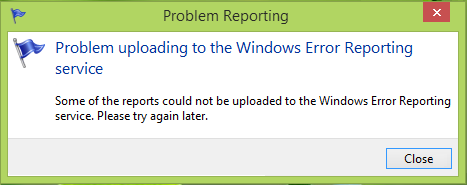
Como fica evidente na mensagem de erro, esse problema está relacionado ao funcionamento do serviço Relatório de Erros do Windows(Windows Error Reporting) e seus serviços de dependência. Se eles não estiverem funcionando corretamente, você continuará recebendo esta mensagem de erro. Portanto, devido a esse problema, você não pode verificar soluções no Centro de Ação(Action Center) e, portanto, pode ter muitos problemas no seu PC que permanecem sem solução.
Problema(Problem) ao se conectar ao serviço de Relatório de Erros do Windows(Windows Error Reporting)
O Serviço de Relatório de Erros do Windows(Windows Error Reporting Service) ajuda a Microsoft e os parceiros da Microsoft a diagnosticar problemas no software que você usa e fornecer soluções. Anteriormente, escrevemos no blog sobre como habilitar ou desabilitar o Serviço de Relatório de Erros do Windows . Hoje veremos como resolver esse problema.
1. Pressione a tecla Windows Key + R e digite services.msc na caixa de diálogo Executar :(Run)
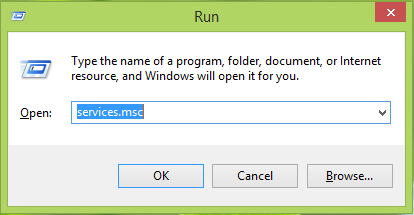
2. Na janela Serviços(Services) , role para baixo e procure o Serviço de Relatório de Erros do Windows(Windows Error Reporting Service) . Se você estiver enfrentando esse problema, o serviço pode não estar em execução(Running) . Dê um duplo(Double) clique neste serviço para abrir suas Propriedades(Properties) .
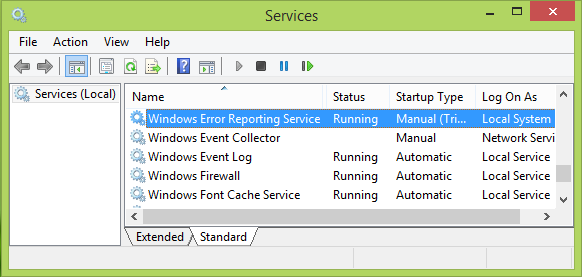
3. Na janela mostrada abaixo, certifique-se de que o tipo de inicialização(Startup typ) seja Manual ou Automático(Automatic) . Em seguida, clique na opção Iniciar(Start) se o serviço não estiver sendo executado em seu sistema. Clique em Aplicar(Apply) seguido de OK , quando terminar de fazer as alterações.
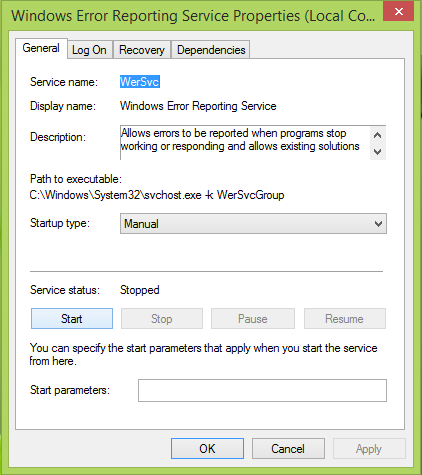
Agora você pode fechar a janela Serviços(Services) e reiniciar a máquina. Após a reinicialização, você pode verificar soluções para os problemas na Central de Ações(Action Center) , você verá que o problema foi resolvido com sucesso.
Espero que isto ajude!
Aqui estão algumas etapas adicionais de solução de problemas se você achar que os Serviços do Windows não serão iniciados(Windows Services will not start) .
Veja este post se você receber um erro de aplicativo WerMgr.exe ou WerFault.exe.(WerMgr.exe or WerFault.exe Application Error.)
Related posts
Microsoft Windows Error Reporting Service em Windows 10
Ativar ou Desativar Windows Error Reporting em Windows 10
Background Intelligent Transfer Service não funciona no Windows 11/10
O Windows Cryptographic Service Provider relatou um erro
Fix Windows Server Update Services Error Code 0x80072EE6
Repair Corrupt Windows Image - Error 0x800f0906
Windows não pôde iniciar o WLAN AutoConfig Service
Windows Event Log Service não começando ou não está disponível
Fix Wireless Display Install Falhou Error em Windows 10
Como habilitar Debug Log para Netlogon service no Windows 10
Error 1069: O serviço não começou devido a uma falha de logon em Windows 10
Remote Desktop Services Causas High CPU em Windows 10
Como Windows Services Manager aberto; Start, Stop, Disable Services
Control Windows Service de system tray usando ServiceTray
O sinalizador automático atrasado não pôde ser definido - erro Windows service
Windows não pôde iniciar Service, Error 0x80070005, Access Is Denied
Windows Installer trava - Gathering as informações necessárias
Windows Update Service falta em Windows 10
DHCP Client Service dá Access Denied error em Windows 11/10
Como ligar o debug logging no Windows Time Service
